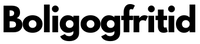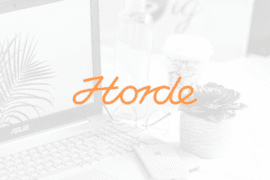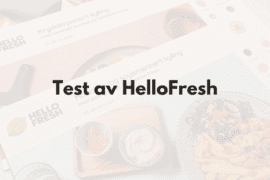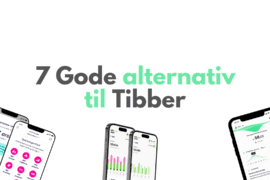Vil du bruke favorittsangen din som ringetone på mobilen? I denne artikkelen viser vi hvordan du velger valgfri musikk som ringetone på din Android eller iPhone – helt gratis.
La oss gjøre én ting klart først: For å endre ringetone til musikk trenger du verken en ny app eller å kjøpe dyre ferdiglagde ringetoner. Du kan helt fint å bruke en sang du allerede har på mobilen eller overføre den via USB fra PC eller Mac. Hvis du ikke allerede har en sang du kan bruke, viser vi deg hvordan du kan få tak i den på enkelt vis.
Les også: Tjen ekstra penger med betalte spørreundersøkelser: Topp 9 best betalte
Vanskeligere å bytte ringetoner på iPhone enn Android
Kampen om hva som er best av iPhone og Android vil ingen ende ta, men noen ganger lønner det seg faktisk å ha en Android-telefon. På de aller fleste Android telefoner er det nemlig relativt enkelt å endre ringetone til en valgfri sang. Litt verre er det for iPhone brukere, da de er nødt til å redigere sangen de har lastet ned i Garageband-appen før de kan bruke den som ringetone.
I denne artikkelen viser vi deg hvordan du bytter ringetoner på både Android og iPhone.
Les også: Tjene penger på nett? Metoder som faktisk fungerer
Kjøp eller last ned musikken du vil bruke som ringetone:
Det første du må gjøre for å bytte ringetone til en ekte sang er å ha sangen du vil bruke lagret på telefonen i mp3 format. Her holder det ikke å ha sangen i en spilleliste på Spotify – sangen må være lastet ned og lagret i selve filbehandleren på telefonen.
Hvis du allerede har sangen lagret på telefonen, kan du hoppe over dette første steget. Dersom du allerede har sangen på PC eller Mac kan du koble telefonen til maskinen med USB og så dra filene over (Android) eller overføre dem via iTunes (iPhone).
Laste ned musikken du vil bruke som ringetone gratis:
Hvis du ikke allerede har sangen lastet ned, er en enkel måte å gjøre det på ved å laste ned sangen fra Youtube. Dette er kanskje ikke den mest stuerene metoden for å skaffe seg en gratis ringetone, men til personlig bruk som ringetone bør det nok gå fint.
Hvis du vil være på den sikre siden kan du inkludere “royalty free” i søket ditt etter musikk. Da finner du musikk du kan benytte fritt frem.
1. Finn frem sangen du vil bruke på Youtube og kopier lenken:
2. Konvertere videoen om til en musikkfil (mp3)
For å forvandle videofilen om til musikk, kan du bruke en nettside som heter YtMp3.
Den finner du her: https://ytmp3.cc/en9/
Hvis du Googler litt kan du også finne andre alternativ som gjør den samme jobben.
3. Lim inn lenken og klikk på Convert-knappen:
4: Klikk “Download” (blå knapp) :
Sangen er nå lastet ned til telefonen din og vi kan gå videre til neste steg!
Bytte ringetoner til musikk på Android:
Gratulerer – du er den heldige eier av en Android telefon. Det gjør jobben med å endre ringetone enkel i forhold til på en iPhone. Å bytte ringetone til musikk på Android er noe ulikt hos de forskjellige produsentene, men det er stort sett de samme stegene vi må gjennom på de fleste Android telefoner.
Enten du skal bytte ringetone på en Huawei, Samsung, OnePlus, Sony Xperia eller Motorola vil disse stegene fungere:
1. Finn frem til Innstillinger på hjemskjermen din
2.Gå så til “Lyder”, eventuelt “Lyder og vibrering” eller tilsvarende:
3. Klikk på “Ringetone” (hvis du har to SIM-kort kan du velge egen ringetone for hvert kort)
4. Velg “Musikk på enheten”, eventuelt trykk på et synlig plusstegn “+”
5. Velg sangen du ønsker som ringetone!
6. Det var alt!
Bytte ringetoner til musikk på iPhone:

Å bytte ringetone på iPhone krever litt mer arbeid enn det man først forventer. Sangen du skal bruke må nemlig redigeres til å kun vare i 30 sekunder i en app som heter Garageband. I tillegg må den lagres på telefonen på en spesiell måte for å kunne brukes som ringetone.
Dette er stegene du må gjennom:
1. Laste ned Garageband appen til iPhone fra App-store.
Garageband er opprinnelig en app for å lage og redigere musikk som er utgitt av Apple. Det vi skal bruke appen til er å redigere sangen som skal brukes ned til 30 sekunder, slik at den kan brukes som ringetone på iPhone.
2. Redigere sangen i Garageband og lagre den som ringetone
Etter appen er lastet ned er det på tide å redigere sangen inne i appen. Siden vi ikke har noen iPhone å vise dette på i skrivende stund, har vi funnet en god video som viser hele prosessen på enklest mulig måte.
Her kan du se hvordan du redigerer sangen og lagrer den på riktig måte som ringetone:
Nå har du forhåpentligvis fått ringetonen du ønsket deg!
Ringetoner er ikke det det en gang var..
Å kunne bruke musikk som ringetone er noe de fleste av oss tar for gitt i dag. Men det er faktisk ikke så lenge siden ringetoner bare var enkle pipelyder i såkalt mono-format. På slutten av 1990-tallet kunne man velge ringetoner hos flere mobil-produsenter, men valget stod stort sett mellom melodier som var lagt inn på forhånd av mobilprodusentene i mono-format (pipelyd-format).
Det var ikke før Nokia kom på banen det ble mulig å kjøpe og laste ned ringetoner i valgfrie melodier. Lenge var også disse i mono-format – datagenererte pipelyder. Annonser for ringetoner dukket raskt opp på baksiden av ethvert ukeblad. Litt ut på 2000-tallet – rundt tiden da fargeskjermer begynte å dukke opp på mobiltelefoner, ble det vanligere med polyfoniske ringetoner med flere lydspor i MIDI lydformat. MIDI hørtes hakket mer realistisk ut, men ikke i nærheten av ekte musikkfiler som MP3 og Wav.
Det var først når mobiltelefonene virkelig begynte å få godt med lagringsplass det ble mulig å benytte ekte musikkfiler som ringetone. Og nå er vi altså her 🙂
Les også: Tjene penger på spørreundersøkelser? Topp 4 best betalte undersøkelser i år